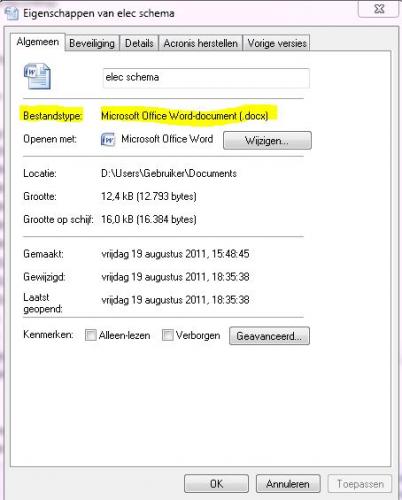-
Items
26.326 -
Registratiedatum
-
Laatst bezocht
Inhoudstype
Profielen
Forums
Store
Alles dat geplaatst werd door clarkie
-
Ter info: je hebt een toepassing genaamd runsandisksecureaccess op je stick staan. Met die software plaats je persoonlijke bestanden in een folder of vault op je stick. Hier vindt je er meer info over, ook een filmpje is aanwezig.
-
Asus was sneller.
- 5 antwoorden
-
- aansluiten
- geraak
- (en 5 meer)
-

Krijg iTunes 10.5.3 niet geupdate of geinstalleerd
clarkie reageerde op billythekid's topic in Archief Multimedia
Verwijder Itunes via de methode in deze link.(klik erop) Installeer dan Itunes via deze link.(klik erop) -
Ga via start-> standaardprogramma's naar een bestandstype of protocol aan een programma koppelen. Scroll naar het bestand ima en klik erop. Indien het niet gekoppeld is aan incredimail klik je op de knop ander programma.. bovenaan het scherm. En zo ga je via bladeren naar het programma incredimail en selecteer het.
-
Doet hij helemaal niks meer, geen biep, ander geluid, lampje dat brand? je kan de batterij er uit nemen en dan proberen met enkel de voedingskabel aangesloten.
-
Kan je van dat venster (over die extensies) een screen maken en die plaatsen in een volgend bericht. Hoe je een screen maakt met het knipprogramma lees je hier, hoe je de afbeelding in een volgend bericht kan plaatsen lees je hier.
-

Security shield rogue spyware virus
clarkie reageerde op Jenna's topic in Archief Bestrijding malware & virussen
Downloaden kan je via deze link. -

geen verbinding meer met printer;verdwenen van mijn computer
clarkie reageerde opeen topic in Archief Windows Algemeen
Kan je een Windows xp installatieschijf lenen van iemand? Je hebt enkel de schijf nodig, geen code. -

geen verbinding meer met printer;verdwenen van mijn computer
clarkie reageerde opeen topic in Archief Windows Algemeen
Voer deze tip (klik erop) eens uit. -

MS Office Powerpoint 2007 - muziek toevoegen
clarkie reageerde op Optika's topic in Archief Microsoft Office
Maak een map waar je de MP3 en erna ook de powerpointpresentatie in het pps formaat. PPS en geluidsbestand als bijlage invoegen in mail. De ontvanger van je mail moet dan ook de PPS en Geluidsbestand in één en dezelfde map opslaan. Lukt het dan wel? -

MS Office Powerpoint 2007 - muziek toevoegen
clarkie reageerde op Optika's topic in Archief Microsoft Office
Heb je het muziekbestand ingesloten of gekoppeld? Via onderstaande links lees je er alles over. Inpakken en wegwezen - hintsentips - Clickx Muziek toevoegen in PowerPoint - hintsentips - Clickx Mijn geluid wordt niet afgespeeld - PowerPoint - Office.com -
De downloadlink voor hijackthis werkt niet meer zoals vroeger, je wordt doorverwezen naar deze link.
-
Je moet niet de eigenschappen van het dvd station kennen maar die van het filmpje op de dvd.Dus in je verkenner in het linkervenster klikken op je dvd-rom station zodat in het rechtervenster de inhoud verschijnt.Indien je in het rechtervenster enkel de bestandsnaam van het filmpje ziet en niet de bestandsextensie, klik je met de rechtermuisknop op het filmpje.Dan kies je eigenschappen.In het volgende venster kan je dan de extensie zien.Het ziet er uit zoals onderstaande afbeelding.
-
De eerste vraag is of jouw pc een wifi kaart aan boord heeft. Want in de handleiding staat dat het een optie is. Weet je het zelf niet, voer dan onderstaande uit: Download en installeer Speccy. Tijdens de installatie heb je nu de mogelijkheid om Nederlands als taal te selecteren. Start nu het programma en er zal een overzicht gemaakt worden van je hardware. Als dit gereed is selecteer je bovenaan " Bestand - Publiceer Snapshot " en vervolgens bevestig je die keuze met " Ja ". In het venster dat nu opent krijg je een link te zien, kopieer nu die link en plak die in je volgende bericht. Wil je in woord en beeld zien hoe je een logje van Speccy maakt en plaatst kun je dat Hier lezen. Ook Dit (KLIK) filmpje laat zien hoe je een Speccy-logje kan plakken in je antwoord. Na het plaatsen van je logje wordt dit door een expert nagekeken. Dan dien je ook nog te kijken of je wifi ingeschakeld is via de toetsencombinatie zoals in de afbeelding.
-

Per ongeluk Microsoft Office verwijderd!
clarkie reageerde op kimbeau's topic in Archief Microsoft Office
Je hebt vermoedelijk de bestandsextensies van de versie office 2007 met een X op het einde. Dus een Word bestand staat bij jouw als docx, de oudere versie die je nu geïnstalleerd hebt werkt nog met de doc extensie. Om de bestanden toch te openen moet je het compatibiliteitspakket installeren. Via deze link kan je het downloaden. -
De download voor hijackthis vindt je nu via deze link.
-
Blijkbaar is hun site aangepast. Maar je kan beter verder gaan in het topic Windows defender, je hoeft niet telkens een nieuw topic te starten.
-
Als alles in orde is mag je ook nog op de knop "markeer als opgelost" klikken. ;-)
-

Per ongeluk Microsoft Office verwijderd!
clarkie reageerde op kimbeau's topic in Archief Microsoft Office
Die Office die er nu opstaat is dat een legale versie? Heb je van dat ander pakket een code erbij? -
Lees de tekst in deze link eens na.
- 6 antwoorden
-
- adobe
- geinstalleerd
- (en 6 meer)
-
Outlook express is echt al heel lang geleden voor mij, maar misschien helpt deze tip. ( klik erop)
-

Per ongeluk Microsoft Office verwijderd!
clarkie reageerde op kimbeau's topic in Archief Microsoft Office
Ben je in het bezit van de installatie-cd? Anders misschien toch mar best een herstelpunt proberen. -

Per ongeluk Microsoft Office verwijderd!
clarkie reageerde op kimbeau's topic in Archief Microsoft Office
Heb je bericht 11 ook geprobeerd? -
Cd of dvd in je dvd-rom van de pc plaatsen. Naar je verkenner gaan, de inhoud van de cd openen. Klik met de rechtermuisknop op de film en kies eigenschappen. In het scherm eigenschappen zie je het bestandstype.
-
Dag LUTVDV, Is je probleem opgelost, Als je binnen dit topic verder geen vragen of problemen meer hebt, mag je dit onderwerp afsluiten door een klik op de knop +Markeer als opgelost die je links onderaan kan terugvinden…zo blijft het voor iedereen overzichtelijk. Uiteraard kan je in geval van nieuwe/andere problemen steeds weer een nieuw topic openen…

OVER ONS
PC Helpforum helpt GRATIS computergebruikers sinds juli 2006. Ons team geeft via het forum professioneel antwoord op uw vragen en probeert uw pc problemen zo snel mogelijk op te lossen. Word lid vandaag, plaats je vraag online en het PC Helpforum-team helpt u graag verder!